如何快速调整手机屏幕颜色
更新时间:2024-05-05 15:31:18来源:汉宝游戏浏览量:
在现代社会人们对于手机屏幕颜色的需求越来越高,尤其是在Win10系统下,如何通过Intel核显来快速调整屏幕颜色成为了一个备受关注的话题,通过设置低蓝光,不仅可以有效减少眼睛疲劳,还能提升视觉体验。在这个快节奏的时代,保护眼睛健康已经成为了一项重要的任务,而调整手机屏幕颜色则是其中的一种有效方法。
win10如何通过intel核显设置低蓝光
步骤如下:
1.首先,一种简单做法是,可以直接打开通知中心,点击夜间模式。
这样蓝光会变弱,颜色整体偏暖。
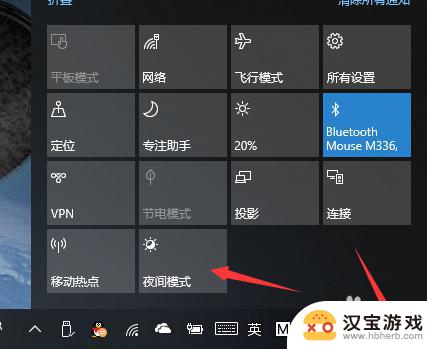
2.另一种方法是自己设置核显。对于带有intel核显的PC来说,屏幕内容的显示靠核显。3D/2D加速计算才靠独立显卡。
要设置屏幕颜色需要打开核显控制面板。
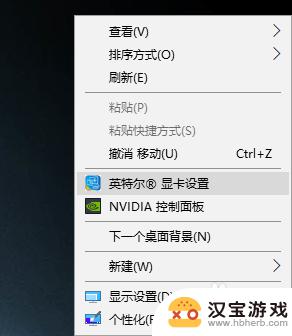
3.在核显控制面板点击显示器,接着点击左边的颜色设置。然后在右边选择显示器。

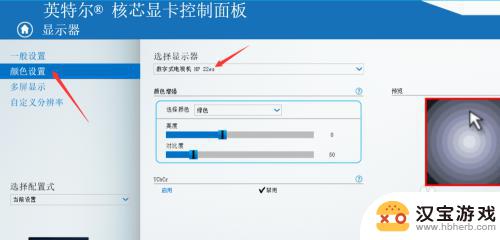
4.选择好显示器以后,可以在下边选择颜色并调节每种颜色的亮度和对比度。如图是我自己为了降低蓝光的调节。
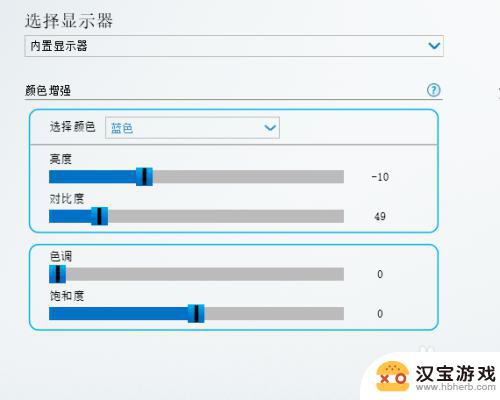
5.调节完毕后,可以应用,也可以点击保存配置式,命名后就可以保存为配置式。
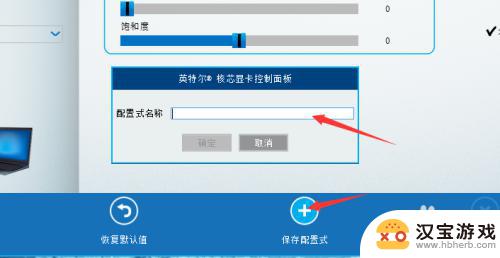
6.下次打开,设置。可以直接在面板坐下位置的选择配置式菜单选择保存过的配置式。
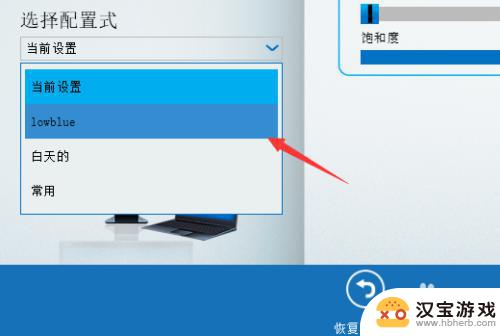
以上就是如何快速调整手机屏幕颜色的全部内容,如果你遇到这种情况,你可以按照以上步骤解决,非常简单快速。
- 上一篇: 怎么让手机内存增多
- 下一篇: 安卓手机图片如何加文字
热门教程
最新手机软件
- 1
- 2
- 3
- 4
- 5
- 6
- 7
- 8
- 9
- 10
















